Windows7和XP双系统
XP与WIN7双系统安装图文教程
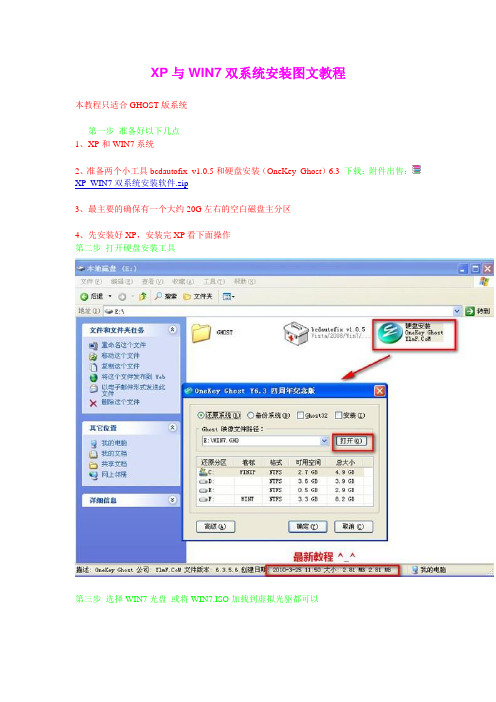
XP与WIN7双系统安装图文教程
本教程只适合GHOST版系统
第一步准备好以下几点
1、XP和WIN7系统
2、准备两个小工具bcdautofix v1.0.5和硬盘安装(OneKey Ghost)6.3下载:附件出售:XP WIN7双系统安装软件.zip
3、最主要的确保有一个大约20G左右的空白磁盘主分区
4、先安装好XP,安装完XP看下面操作
第二步打开硬盘安装工具
第三步选择WIN7光盘或将WIN7.ISO加载到虚拟光驱都可以
第四步选择win7.GHO文件然后按打开
第5步选择空白磁盘主分区不要乱选择不然会覆盖所有文件
第6步将WIN7.GHO文件保存到其他盘非系统盘比如我将WIN7安装到F盘你就将文件保存到D\E盘都可以
第7步文件复制中......
第8步按是系统自动重启
第9步重启后自动会选择OneKey GHost
第10步GHOST文件恢复中..休息一下。不做任何操作,继续进入XP
第11步进入XP后打开bcdautofix V1.0.5软件按任意键
第12步按任意键退出然后重启系统
第13步重启一下电脑
第14步重启后你会发现菜单里面多了WINDOWS 7 说明引导菜单成功了选择按Tab键移到WINDOWS7选项
第15步按回车
第16步^_^WIN7启动中......
第17步WIN7安装过程.........
第18步系统重启后依然选择WINDOWS 7 回车
第19步WIN7启动....
第20步WIN7登陆桌面画面
说明:XP WIN7双系统就是这么简单
祝你成功
还有一个问题,有人说重装XP,WIN7无法进入.当你重装XP再一次运行bcdautofix v1.
如何在一个硬盘中装XP和WIN7双系统

C盘装XP,D盘装WIN7,而且是先装低版本,后装高版本。1、插入U盘(内含老毛桃U盘启动系统)。2、按F8,然后选择从U盘启动电脑。3、按1进入老毛桃WIN03PE增强版。4、双击“分区工具DiskGenius”。5、右击硬盘,选择“快速分区”,这里要分两个主分区,格式为NTFS,格式化。6、双击“手动GHOST”。7、点Local-Partition-Fron Image,在上面的下拉箭头中找到U盘中XP的GHO文件,点OK,安装XP到C盘,重启电脑。8、重复安装XP的过程,只是选择WIN7的GHO文件,安装到D盘。9、重启电脑,这是只有进入XP的选项,进入XP系统。10、打开“启动项修复.EXE”,点自动修复。11、点“查看Boot.ini”,改成[boot loader]default=multi(0)disk(0)rdisk(0)partition(1)\windowstimeout=8[operating systems]multi(0)disk(0)rdisk(0)partition(1)\windows="Microsoft Windows XP x86 " /fastdetectmulti(0)disk(0)rdisk(0)partition(2)\windows="Windows 7 Ultimate x86 " /fastdetect。12、重启电脑,就会看到XP和WIN7两个启动项,双系统完成。
电脑如何装双系统

一、简要介绍和准备工作# 优势双主分区独立双系统的XP,Vista/Win7分别安装在两个不同的主分区中(注意,安装系统时,准备装入系统的主分区必须标记为活动主分区,否则就会和一个主分区,若干逻辑分区的情况没有区别。这也是我们为什么要用多个主分区的原因,因为逻辑分区不能标为活动分区),互不影响,彼此独立。各系统的引导文件仅在其所在的主分区内,一个主分区的格式化或该主分区内系统的损坏、重装丝毫不会影响另一主分区内系统的使用。安装多系统时也没有必须先装谁后装谁的问题。# 磁盘工具:备份PBR(分区引导记录)的软件PBR在分区引导扇区中,XP、Vista/Win7下使用winhex备份,该软件网上有破解版下载。# 系统安装顺序任意,先XP后Vista/Win7,先Vista/Win7后XP都可以。# 硬盘分区划分2个主分区,一个安装XP,另一个安装Vista/Win7,并假设将XP安装在第一个分区。注:在XP和Vista/Win7的“磁盘管理”里可以改变活动分区,在主分区上点右键,在右键菜单中点选“将磁盘分区标为活动的”。若采用PQ分区,XP下boot.ini引导Vista/Win7可能会出现问题,请用XP、Vista/Win7自带的分区工具或其它经验证适用的第三方软件分区,如:英文版的“Acronis Disk Director Suite 10.0.2160”(其目前的汉化版存在问题,请谨慎使用)或者“Eisoo DiskGenius V3.2.2010.5”。# XP 、Vista/Win7启动过程XP的启动:Bios-->MBR-->PBR-->ntldr-->boot.ini-->win kernel;Vista/Win7的启动:Bios-->MBR-->PBR-->bootmgr-->boot\BCD-->win kernel独立双系统的安装并不复杂,重点和难点在于双系统启动菜单的制作。我们通过使用记事本修改boot.ini,或使用bcdedit.exe修改boot\BCD来分别制作XP、Vista/Win7下的双系统启动菜单。二、安装系统并制作启动菜单 A. 先装XP再装Vista/Win71、激活第一个主分区(即将第一个主分区标为活动的。如已激活跳过此操作),在此分区安装XP,重启计算机进入XP2、在XP下,将PBR保存为文件PBR1保存方法:运行winhex,按“F9”,选择“物理磁盘”,点到当前系统(此时为XP)所在的磁盘分区,然后点击菜单:编辑--复制扇区--快捷键是“Ctrl+Shift+N”那一项,输入文件名“PBR1”即可3、激活第二个主分区,在此分区安装Vista/Win7,重启计算机进入Vista/Win74、在Vista/Win7下,将PBR保存为PBR2保存方法:运行winhex,按“F9”,选择“物理磁盘”,点到当前系统(此时为Vista/Win7)所在的磁盘分区,然后点击菜单:编辑--复制扇区--快捷键是“Ctrl+Shift+N”那一项,输入文件名“PBR2”即可(制作Vista/Win7双系统启动菜单)5、在Vista/Win7下,将保存的PBR1复制到Vi
我的总结:WIN7、XP双系统安装纪实及系统引导方式

WIN7、XP双系统安装纪实及引导方式总结
一、双系统常用引导方式
目前常见的双系统引导方式有两种,一是传统的由高级别的Windows系统来作为主引导,其中包含了对低级别Windows系统的分引导,通过引导程序跳转实现双系统的启动选择;二是近几年流传的双系统独立启动,通过安装第三方引导软件,在正式启动前对活动的主引导分区进行切换,以此选择启动的操作系统。后者好处是引导程序不依赖其中一个操作系统,即不论双系统的哪个系统崩溃,都不会影响另一个系统的正常引导,但缺点是每次启动切换时会反复写MBR (Master Boot Record)或是PBR(Partition Boot Record),这两个关键性引导记录经常性改写存在风险。
二、WIN7、XP双系统安装、引导纪实
2016年2月7日至8日,通过查找详细的文档资料,终于完成了WIN7、XP双系统的安装和引导启动。但过程比较曲折,期间发生了多次意料之外的问题,目前问题已经解决,其中大部分问题找到原因并得到了合理的解释。
C盘为XP操作系统,目的是重新分区,安装WIN7系统。在XP系统下安装WIN7,按照微软向下兼容的原则,一般是不需要修复引导程序,但由于缺少原版WIN7安装光盘,采用了Ghost镜像还原的方式,因此WIN7引导没有形成,更不可能向下兼顾XP引导。因此需要使用专用的引导修复软件:NTBOOTAUTOFIX。
第一步重新分区,由于XP没有系统自带的无损分区工具,使用了PartitionMagic 8.0,将D盘空间减小,留出40G重建成主分区,非活动。以防万一,操作前将原D盘文件全部复制到E盘中。PM无损分区比想象中更慢,Windows下操作后重启进入命令行执行,需要转移数据、重建分区信息,最终约30分钟才完成。之后手动重启进入Window,重新分配盘符,将新分区设为D 盘,其他盘依次往后到下一个字母,再将D盘快速格式化。
Win7与XP双系统在DOS下详细安装步骤

准备:手中要有一张Win 7旗舰版的安装盘,Z版D版均可。设:C盘容量15个G,磁盘的格式是FAT32或NTFS都行,并已安装了XP操作系统。准备将Win 7安装在容量为20个G 的D盘,且D盘必须是NTFS格式。首先将电脑设为光盘启动,然后放入Win 7安装盘重启,当屏幕上方出现“Press any key to boot from CD or DVD…”时,(这里请注意DVD后面的省略号为两三个点时是最佳时机,此时随便按一个键就进入了Win 7的DOS安装界面,如果按迟了就进入XP的正常启动)。进入Win 7的DOS安装界面首先看到的是“Windows is loading files…”和进度条,待进度条到头后就进入了颜色非常漂亮的“树叶小鸟”画面,紧接着又出现语言、时间选择对话框,这时选默认值,下一步。点击方框内的“现在安装”,出现安装许可协议,勾选“我接受许可条款”,下一步。这时出现了“升级”和“自定义”两个选择,这个地方比较容易出错,(如果点升级就装不成双系统了),我们这里选“自定义”,为下面安装双系统做好准备。此时能看到电脑里各分区的详细情况,1分区1已经安装了WIN XP ,这时我们选择0分区1(系统),也就是我们要安装WIN 7 的D盘。选择后会出现一个提示:“意思是你原来的D盘里所有文件会存放在一个叫‘Windows.old’的文件夹里,如果日后用到就到这个文件夹里去找就行了”。确定后开始自制、展开、安装、更新,在这个期间电脑可能会自动重启数次,不用理会,直到出现“输入用户名”的对话框停止,等待你输入想键入的用户名,还有开机密码。下面出现要你输入Windows产品密钥界面,这是关键的一步!这里分两步说:1、如果你的安装盘是Z版有密钥,那你就输入手上的密钥,安装完成后通过网络或电话按照微软的要求进行激活,这个不是问题。2、我相信大多数朋友朋友手上的WIN 7安装盘都是没有密钥的,安装成功后只有30天的试用期,30天内不激活等于白忙乎。我这里主要讲讲上述第二种情况,如果没有密钥怎样才能完成安装并且完全激活。先别着急,跟着我一步一步走,保你能够完成整个安装。回到上一步“出现要你输入Windows产品密钥”,你不是没有吗,没关系,不用输入密钥,将“当我联机时自动激活”前面的勾勾去掉,下一步。接下来点“使用推荐”,出现“时间”选项用默认的,下一步。选择网络类型,我们选“家庭网络”,程序会自动安装并连接。这一点也很重要,先将网络接通,即使声卡、显卡没有驱动也没关系,WIN 7 会通过网络自动寻找适合你电脑的驱动程序,这一点非常方便
Windows7 64位和XP 32位双系统同时安装在C盘的方法
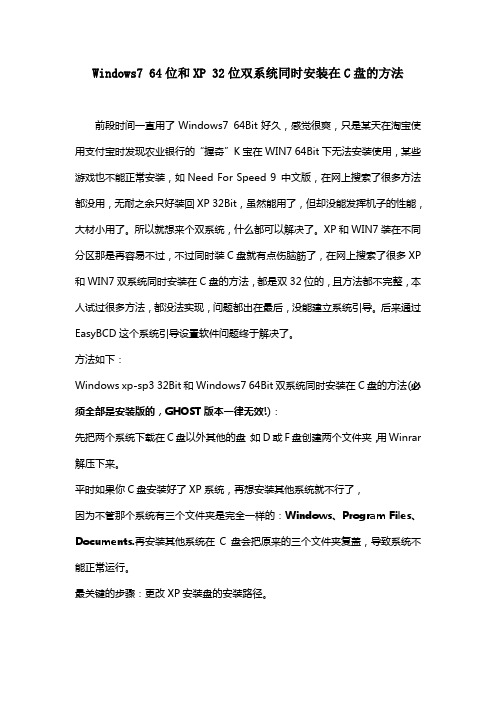
Windows7 64位和XP 32位双系统同时安装在C盘的方法
前段时间一直用了Windows7 64Bit好久,感觉很爽,只是某天在淘宝使用支付宝时发现农业银行的“握奇”K宝在WIN7 64Bit下无法安装使用,某些游戏也不能正常安装,如Need For Speed 9 中文版,在网上搜索了很多方法都没用,无耐之余只好装回XP 32Bit,虽然能用了,但却没能发挥机子的性能,大材小用了。所以就想来个双系统,什么都可以解决了。XP和WIN7装在不同分区那是再容易不过,不过同时装C盘就有点伤脑筋了,在网上搜索了很多XP和WIN7双系统同时安装在C盘的方法,都是双32位的,且方法都不完整,本人试过很多方法,都没法实现,问题都出在最后,没能建立系统引导。后来通过EasyBCD 这个系统引导设臵软件问题终于解决了。
方法如下:
Windows xp-sp3 32Bit和Windows7 64Bit双系统同时安装在C盘的方法(必须全部是安装版的,GHOST版本一律无效!):
先把两个系统下载在C盘以外其他的盘:如D或F盘创建两个文件夹,用Winrar 解压下来。
平时如果你C盘安装好了XP系统,再想安装其他系统就不行了,
因为不管那个系统有三个文件夹是完全一样的:Windows、Program Files、Documents.再安装其他系统在C盘会把原来的三个文件夹复盖,导致系统不能正常运行。
最关键的步骤:更改XP安装盘的安装路径。
这里以XP—SP3.ISO例,教大家修改。
XP—SP3的版本很多,但并不是所有的版本都能修改成功,本人试了很多版本,发现深度XP系统安装版比较好使,修改安装后C盘根目录只出现WINXP一个文件夹!
史上最完美Win7与XP双系统安装方法
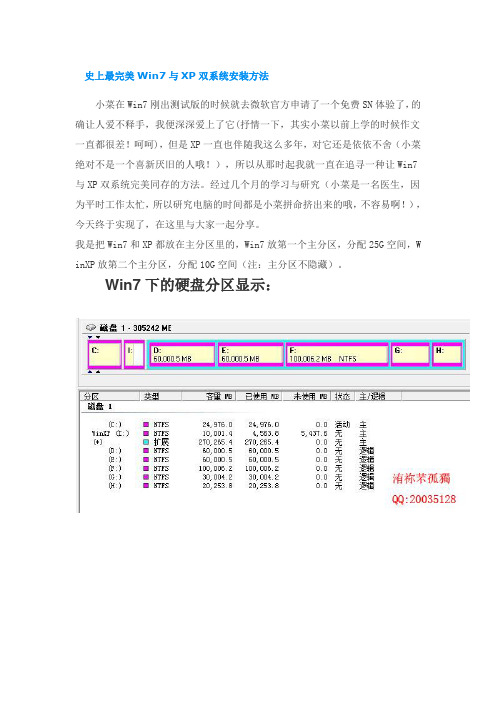
史上最完美Win7与XP双系统安装方法
小菜在Win7刚出测试版的时候就去微软官方申请了一个免费SN体验了,的确让人爱不释手,我便深深爱上了它(抒情一下,其实小菜以前上学的时候作文一直都很差!呵呵),但是XP一直也伴随我这么多年,对它还是依依不舍(小菜绝对不是一个喜新厌旧的人哦!),所以从那时起我就一直在追寻一种让Win7与XP双系统完美同存的方法。经过几个月的学习与研究(小菜是一名医生,因为平时工作太忙,所以研究电脑的时间都是小菜拼命挤出来的哦,不容易啊!),今天终于实现了,在这里与大家一起分享。
我是把Win7和XP都放在主分区里的,Win7放第一个主分区,分配25G空间,W inXP放第二个主分区,分配10G空间(注:主分区不隐藏)。
Win7下的硬盘分区显示:
WinXP下的硬盘分区显示:
在实现双系统时,最主要的问题存在于 WinXP作为活动分区时,可以引导W in7,可是Win7在非活动分区里时处于非激活状态,所以我们只有把Win7作为活动分区,这时如何解决从Win7引导非活动分区里的XP是成功的关键。
我想在两个主分区里分别装上两个系统的方法大家都应该会,Win7激活的方法论坛也有很多,这里就不多说了。(如果有需要我帮助的可以直接给我留言,我会尽我所能去帮忙解决)
装好系统后,把两个系统设为活动分区时,都可以各自引导,但是我们怎么样从Win7下引导XP呢。这里我们可以用VistaBootPRO_3.3.0或Win7优化大师(网上均可下到),我这里详细讲一下用Win7优化大师怎么去实现。
XP和Win7安装在同一个分区(参考与分享)

方法如下:从安装和使用的情况来看,安装双系统、同盘安装,还是有一定好处的:1、W7不支持的软件、操作,可以在XP下完成。除了我上述的OA之类,还有部分游戏,一些手机或数据卡的修改软件等等。2、有个备用系统,万一W7瘫掉了,又有急事,或者没有好的PE在手的话,还有个应急选择。3、将W7和XP同盘安装后,pagefile在一个分区,将一些能共用的软件(比如office、setpoint、winrar等)指定安装到根目录下的Program files下,对于空间要求并不高,在可承受范围之内4、将系统放在一个分区,还可以把documents、桌面等个人文件夹指定到其它分区,做到系统和数据分离。既便于备份系统分区,也便于恢复时自动将个人数据重载,同时还方便将个人数据备份到外置硬盘。在同盘安装XP和W7双启动,有几点经验和大家分享:一、通过修改XP安装文件的方式将XP的所有文件夹安装到C盘一个指定目录下。1、将XP安装光盘解压到D盘或E盘一个目录下备用。解压可以用winrar、ultraiso,方法不赘述。2、在解压后的I386文件夹内找到WINNT.SIF文件,右键点击“打开”,选“从列表中选择程序”,在程序列表里点选“记事本”。在文件中找到 [Unattended],将其下的TargePath=“Windows”修改为TargetPath="WinXP\Windows",将其下的ProgramFilesDir修改为ProgramFilesDir="WinXP\Program Files"将CommonProgramFilesDir修改为CommonProgramFilesDir="WinXPProgram FilesCommon Files"如果没有ProgramFilesDir和CommonProgramFilesDir就添加上保存文件。这里WINXP只是为了在根目录下创建一个XP专用目录,当然可以随个人喜好修改后:TargetPath="\WinXP\Windows"ProgramFilesDir="\WinXP\Program Files"CommonProgramFilesDir="\WinXP\Program Files\Common Files"3、修改HIVESFT.INF文件在I386文件夹内找到HIVESFT.INF文件,用记事本打开。找到DEFAULT_PROFILES_DIR="%SystemDrire%Documents and Settings",修改为DEFAULT_PROFILES_DIR="%SystemDrive%WinXP\Documents and Settings"保存。建议这里的“WINXP”同2中一致4、安装XP。可以将解压的ISO重新封装(用ultraiso,将更新的文件替换原文件,保存即可重新封装ISO。在刻盘前先用虚拟机看看ISO的启动功能有没有被破坏)进行安装,也可以通过PE进行安装。安装步骤不赘述。5、安装所有XP下驱动。6、在其它分区建立你的个人目录,在其下建立诸如My Documents、My Pictures、My Desktop之类,使用TweakUI之类的工具,将桌面、文档、图片、音乐等个人目录指向新建的目录。 请同时记录一个C盘根目录下的boot.ini文件,以便于右面核对。7、安装所有软件(建议将不需要区分操作系统的大型软件,指定安装到C:\Program Files\下,比如
winxp和win7真正完美互相独立双系统的安装方法
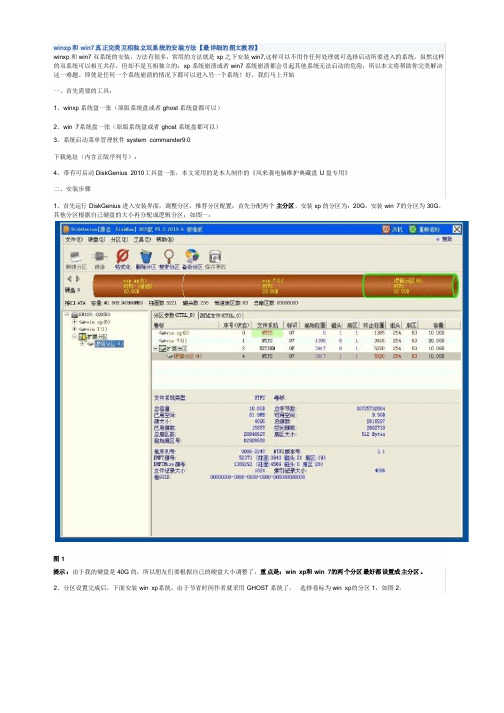
winxp 和win7真正完美互相独立双系统的安装方法【最详细的图文教程】
winxp 和win7双系统的安装,双系统的安装,方法有很多,方法有很多,方法有很多,常用的方法就是常用的方法就是xp 之下安装win7,这样可以不用作任何处理就可选择启动所要进入的系统。这样可以不用作任何处理就可选择启动所要进入的系统。虽然这样虽然这样的双系统可以相互共存,但却不是互相独立的;xp 系统崩溃或者win7系统崩溃都会引起其他系统无法启动的危险,所以本文将帮助你完美解决这一难题。即使是任何一个系统崩溃的情况下都可以进入另一个系统!好,我们马上开始
一、首先需要的工具:一、首先需要的工具:
1、winxp 系统盘一张(原版系统盘或者ghost 系统盘都可以)系统盘都可以)
2、win 7系统盘一张(原版系统盘或者ghost 系统盘都可以)系统盘都可以)
3、系统启动菜单管理软件system commander9.0
下载地址(内含正版序列号):下载地址(内含正版序列号):
4、带有可启动DiskGenius 2010工具盘一张,本文采用的是本人制作的《风来袭电脑维护典藏盘U 盘专用》盘专用》
二、安装步骤二、安装步骤
1、首先运行DiskGenius 进入安装界面,调整分区,推荐分区配置:首先分配两个主分区,安装xp 的分区为:20G ,安装win 7的分区为30G ,其他分区根据自己硬盘的大小再分配成逻辑分区;如图一:
图1
提示:由于我的硬盘是40G 的,所以朋友们要根据自己的硬盘大小调整了,重点是:win xp 和win 7的两个分区最好都设置成主分区。 2、分区设置完成后,下面安装win xp 系统,由于节省时间作者就采用GHOST 系统了, 选择卷标为win xp 的分区1,如图2。
xp windows7 双系统
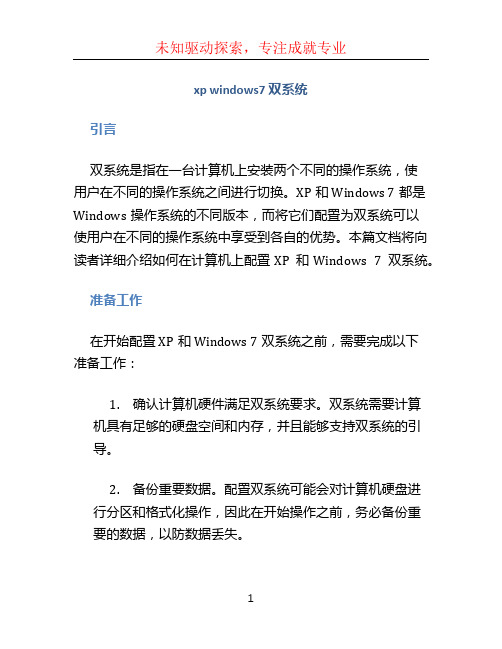
xp windows7 双系统
引言
双系统是指在一台计算机上安装两个不同的操作系统,使
用户在不同的操作系统之间进行切换。XP和Windows 7都是Windows操作系统的不同版本,而将它们配置为双系统可以
使用户在不同的操作系统中享受到各自的优势。本篇文档将向读者详细介绍如何在计算机上配置XP和Windows 7双系统。
准备工作
在开始配置XP和Windows 7双系统之前,需要完成以下
准备工作:
1.确认计算机硬件满足双系统要求。双系统需要计算
机具有足够的硬盘空间和内存,并且能够支持双系统的引
导。
2.备份重要数据。配置双系统可能会对计算机硬盘进
行分区和格式化操作,因此在开始操作之前,务必备份重
要的数据,以防数据丢失。
3.准备安装媒介。需要准备包含XP和Windows 7操作系统的安装光盘或U盘。
步骤一:分区和格式化硬盘
1.插入XP的安装光盘或U盘,并重启计算机。
2.在启动界面中按照提示进入XP的安装向导。在安
装过程中,系统会要求选择安装位置。
3.选择一个未分区的硬盘空间,这个空间将用于安装XP操作系统。根据需要分配合适的大小,并将其格式化为NTFS文件系统。
4.完成XP的安装,并确保XP操作系统可以正常启动和运行。
5.插入Windows 7的安装光盘或U盘,并重启计算机。
6.在启动界面中按照提示进入Windows 7的安装向导。在安装过程中,系统会要求选择安装位置。
7.选择一个未分区的硬盘空间,这个空间将用于安装
Windows 7操作系统。根据需要分配合适的大小,并将其格式化为NTFS文件系统。
windows7和XP双系统都安装到一个分区

计没实践,成功不了,这个经过我的实验,绝对行。
阅读完毕,感谢您的支持!
四季娱乐注册 http://www.czbc.me/
事本打开。 找到 DEFAULT_PROFILES_DIR="%SystemDrire%Documents and Settings" 将其修
改为 DEFAULT_PROFILES_DIR="%SystemDrive%\WinXP\Document s and Settings" 保存
。 如图: 2,安装XP系统。 在PE模式下,格式化C盘,把C盘格成 NTFS格式的,因为windows7系统安装的盘符要求是NTFS
[Unattended]将其下的TargetPath=“Windows”修改为 TargetPath="\WinXP\Windows" 同时
在其下添加: ProgramFilesDir="\WinXP\Program Files" CommonProgramFilesDir="\
WinXP\Program Files"\common Files" 如图: 在I386中再找到HIVESFT.INF文件,同样用记
网上说的把这两个系统安装到一个分区的方法都不适用, 昨天我不断的安装系统6个多小时,终于找到了一个可以 成功的方法。 当然,首先准备好两个系统文
安装Windows7与XP双系统的方法与工具
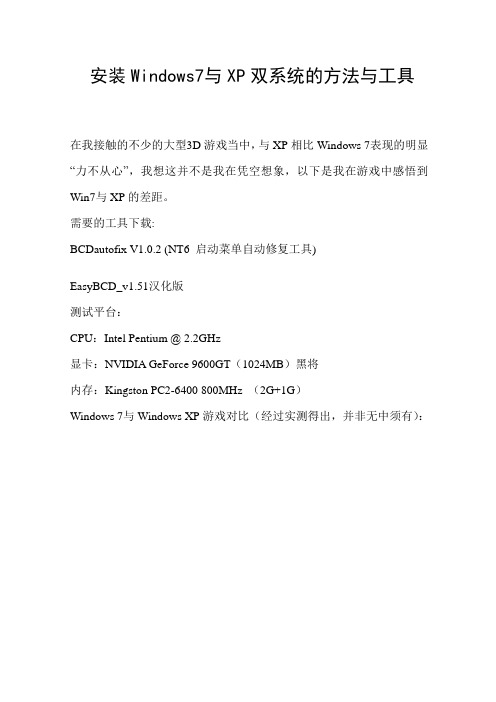
安装Windows7与XP双系统的方法与工具
在我接触的不少的大型3D游戏当中,与XP相比Windows 7表现的明显“力不从心”,我想这并不是我在凭空想象,以下是我在游戏中感悟到Win7与XP的差距。
需要的工具下载:
BCDautofix V1.0.2 (NT6 启动菜单自动修复工具)
EasyBCD_v1.51汉化版
测试平台:
CPU:Intel Pentium @ 2.2GHz
显卡:NVIDIA GeForce 9600GT(1024MB)黑将
内存:Kingston PC2-6400 800MHz (2G+1G)
Windows 7与Windows XP游戏对比(经过实测得出,并非无中须有):
前段时间不久,远景高手们刚汉化完成的,要不然我们还得安装“某某优化大师”来修改启动菜单,汉化+免安装,此工具真是太实用了!
由于3G内存,通常还会剩出1.5G,所以排除内存不足导致游戏性能下降的原因。
试想:
不想摒弃Windows 7的先进性,又想要Windows XP的兼容性的话,“双系统”看来就是鱼与熊掌兼得的办法了....
安装双系统后,Windows 7为日常工作平台,XP就是我们“游戏的天堂”了!为XP打上最新的系统补丁、显卡驱动、DX9等必要组件,在“扣上”一个影子系统(推荐RVS),保证基本不中毒就行,其它软件也没必要安装。这里再多句话,装上影子系统后,“我的文档”可要挪要别的盘上,不然游戏存档可要没了....
前提:
最好先用分区工具为Windows XP单独划分5G的空间,这样Wind7、XP各用一个磁盘,Ghost、格式化互不影响,非常方便(一般的WinPE 都有分区工具,方法这里不叙述了)!
Windows 7与Windows XP双系统安装方法汇总
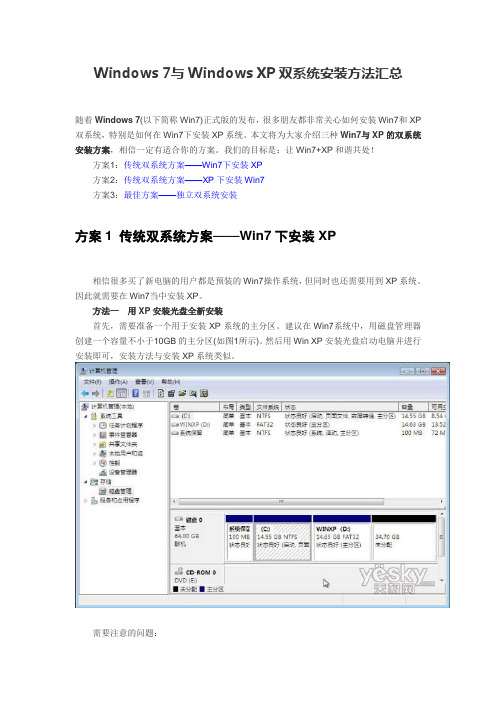
Windows 7与Windows XP双系统安装方法汇总
随着Windows 7(以下简称Win7)正式版的发布,很多朋友都非常关心如何安装Win7和XP 双系统,特别是如何在Win7下安装XP系统。本文将为大家介绍三种Win7与XP的双系统安装方案,相信一定有适合你的方案。我们的目标是:让Win7+XP和谐共处!
方案1:传统双系统方案——Win7下安装XP
方案2:传统双系统方案——XP下安装Win7
方案3:最佳方案——独立双系统安装
方案1 传统双系统方案——Win7下安装XP
相信很多买了新电脑的用户都是预装的Win7操作系统,但同时也还需要用到XP系统。因此就需要在Win7当中安装XP。
方法一用XP安装光盘全新安装
首先,需要准备一个用于安装XP系统的主分区。建议在Win7系统中,用磁盘管理器创建一个容量不小于10GB的主分区(如图1所示)。然后用Win XP安装光盘启动电脑并进行安装即可,安装方法与安装XP系统类似。
需要注意的问题:
1. 由于Win7已默认地占用了两个分区(100MB隐藏的系统保留分区及系统分区),为此,在选择安装位置时,请根据实际情况选择分区(如图2所示)。
2. 由于该分区是在Win7当中创建的,因此XP安装程序无法识别,所以还需要在下一步中再次进行格式化操作。
安装完成后,将只能进入XP系统,这时就需要进一步的手动配置,以恢复启动菜单。
用Win7安装光盘启动电脑,当进行到“现在安装”一步时,选择“修复计算机”,直到出现“系统恢复选项”菜单(如图3所示)。
选择“命令提示符”,接着在弹出的命令提示符窗口中依次输入以下命令(每输入一条按一下回车,若屏幕上返回“操作成功完成”的信息,则继续输入下一条命令,否则请检查刚才的输入是否有误并重新输入):
win7下如何装xp双系统
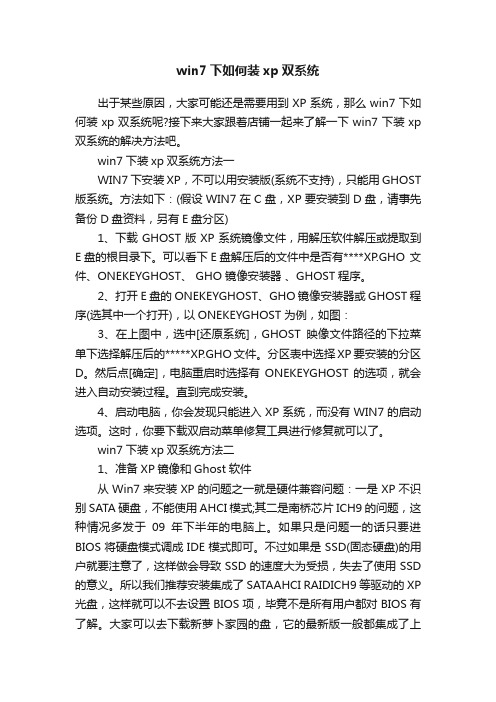
win7下如何装xp双系统
出于某些原因,大家可能还是需要用到XP系统,那么win7下如何装xp双系统呢?接下来大家跟着店铺一起来了解一下win7下装xp 双系统的解决方法吧。
win7下装xp双系统方法一
WIN7下安装XP,不可以用安装版(系统不支持),只能用GHOST 版系统。方法如下:(假设WIN7在C盘,XP要安装到D盘,请事先备份D盘资料,另有E盘分区)
1、下载GHOST版XP系统镜像文件,用解压软件解压或提取到E盘的根目录下。可以看下E盘解压后的文件中是否有****XP.GHO 文件、ONEKEYGHOST、 GHO 镜像安装器、GHOST程序。
2、打开E盘的ONEKEYGHOST、GHO 镜像安装器或GHOST程序(选其中一个打开),以ONEKEYGHOST为例,如图:
3、在上图中,选中[还原系统],GHOST映像文件路径的下拉菜单下选择解压后的*****XP.GHO文件。分区表中选择XP要安装的分区D。然后点[确定],电脑重启时选择有ONEKEYGHOST的选项,就会进入自动安装过程。直到完成安装。
4、启动电脑,你会发现只能进入XP系统,而没有WIN7的启动选项。这时,你要下载双启动菜单修复工具进行修复就可以了。
win7下装xp双系统方法二
1、准备XP镜像和Ghost软件
从Win7来安装XP的问题之一就是硬件兼容问题:一是XP不识别SATA硬盘,不能使用AHCI模式;其二是南桥芯片ICH9的问题,这种情况多发于09年下半年的电脑上。如果只是问题一的话只要进BIOS将硬盘模式调成IDE模式即可。不过如果是SSD(固态硬盘)的用户就要注意了,这样做会导致SSD的速度大为受损,失去了使用SSD 的意义。所以我们推荐安装集成了SATAAHCI RAIDICH9等驱动的XP 光盘,这样就可以不去设置BIOS项,毕竟不是所有用户都对BIOS有了解。大家可以去下载新萝卜家园的盘,它的最新版一般都集成了上
WIN7(64) XP 独立双系统安装总结
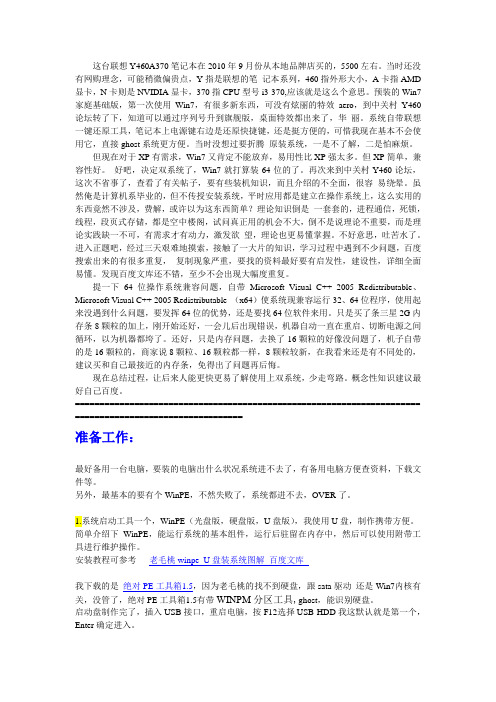
这台联想Y460A370笔记本在2010年9月份从本地品牌店买的,5500左右。当时还没有网购理念,可能稍微偏贵点,Y指是联想的笔记本系列,460指外形大小,A卡指AMD 显卡,N卡则是NVIDIA显卡,370指CPU型号i3-370,应该就是这么个意思。预装的Win7家庭基础版,第一次使用Win7,有很多新东西,可没有炫丽的特效aero,到中关村Y460论坛转了下,知道可以通过序列号升到旗舰版,桌面特效都出来了,华丽。系统自带联想一键还原工具,笔记本上电源键右边是还原快捷键,还是挺方便的,可惜我现在基本不会使用它,直接ghost系统更方便。当时没想过要折腾原装系统,一是不了解,二是怕麻烦。
但现在对于XP有需求,Win7又肯定不能放弃,易用性比XP强太多。但XP简单,兼容性好。好吧,决定双系统了,Win7就打算装64位的了。再次来到中关村Y460论坛,这次不省事了,查看了有关帖子,要有些装机知识,而且介绍的不全面,很容易绕晕。虽然俺是计算机系毕业的,但不传授安装系统,平时应用都是建立在操作系统上,这么实用的东西竟然不涉及,费解,或许以为这东西简单?理论知识倒是一套套的,进程通信,死锁,线程,段页式存储,都是空中楼阁,试问真正用的机会不大,倒不是说理论不重要,而是理论实践缺一不可,有需求才有动力,激发欲望,理论也更易懂掌握。不好意思,吐苦水了。进入正题吧,经过三天艰难地摸索,接触了一大片的知识,学习过程中遇到不少问题,百度搜索出来的有很多重复,复制现象严重,要找的资料最好要有启发性,建设性,详细全面易懂。发现百度文库还不错,至少不会出现大幅度重复。
XP下安装win7 64 双硬盘 完美双系统启动菜单教程
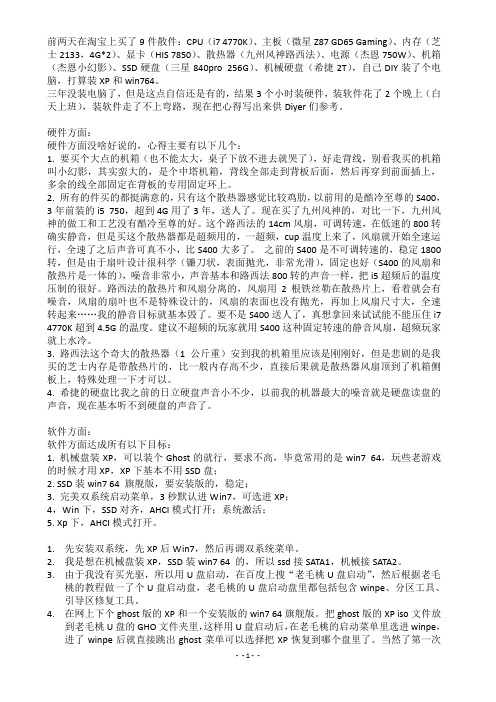
前两天在淘宝上买了9件散件:CPU(i7 4770K)、主板(微星Z87 GD65 Gaming)、内存(芝士2133,4G*2)、显卡(HIS 7850)、散热器(九州风神路西法)、电源(杰恩750W)、机箱(杰恩小幻影)、SSD硬盘(三星840pro 256G)、机械硬盘(希捷2T),自己DIY装了个电脑,打算装XP和win764。
三年没装电脑了,但是这点自信还是有的,结果3个小时装硬件,装软件花了2个晚上(白天上班),装软件走了不上弯路,现在把心得写出来供Diyer们参考。
硬件方面:
硬件方面没啥好说的,心得主要有以下几个:
1. 要买个大点的机箱(也不能太大,桌子下放不进去就哭了),好走背线,别看我买的机箱叫小幻影,其实蛮大的,是个中塔机箱,背线全部走到背板后面,然后再穿到前面插上,多余的线全部固定在背板的专用固定环上。
2. 所有的件买的都挺满意的,只有这个散热器感觉比较鸡肋,以前用的是酷冷至尊的S400,3年前装的i5 750,超到4G用了3年,送人了。现在买了九州风神的,对比一下,九州风神的做工和工艺没有酷冷至尊的好。这个路西法的14cm风扇,可调转速,在低速的800转确实静音,但是买这个散热器都是超频用的,一超频,cup温度上来了,风扇就开始全速运行,全速了之后声音可真不小,比S400大多了。之前的S400是不可调转速的,稳定1800转,但是由于扇叶设计很科学(镰刀状,表面抛光,非常光滑),固定也好(S400的风扇和散热片是一体的),噪音非常小,声音基本和路西法800转的声音一样,把i5超频后的温度压制的很好。路西法的散热片和风扇分离的,风扇用2根铁丝勒在散热片上,看着就会有噪音,风扇的扇叶也不是特殊设计的,风扇的表面也没有抛光,再加上风扇尺寸大,全速转起来……我的静音目标就基本毁了。要不是S400送人了,真想拿回来试试能不能压住i7 4770K超到4.5G的温度。建议不超频的玩家就用S400这种固定转速的静音风扇,超频玩家就上水冷。
- 1、下载文档前请自行甄别文档内容的完整性,平台不提供额外的编辑、内容补充、找答案等附加服务。
- 2、"仅部分预览"的文档,不可在线预览部分如存在完整性等问题,可反馈申请退款(可完整预览的文档不适用该条件!)。
- 3、如文档侵犯您的权益,请联系客服反馈,我们会尽快为您处理(人工客服工作时间:9:00-18:30)。
一、用自己之前XP系统的Ghost 镜像文件安装
注意,如果不是自己备份的,就一定要用纯净光盘安装,千万别用在网上下载的啥XX版XP和Ghost版,别给自己留下一个带毒的环境。
把您自己之前的XP系统的Ghost分区镜像备份文件找出来,我们可以用这个备份的XP系统的.gho系统镜像恢复到C盘以外的其他分区,在WIndows 7下组成双系统。
具体的操作如下:
第一步:修改Ghost镜像安装分区位置——
因为您的Windows7系统已经安装了,所以,XP的这个备份文件,需要做些手术。
启动到Windows 7,运行GHost Explorer(有Ghost的朋友们不要问这个是什么了吧),打开之前备份好的Ghost镜像文件,本例为e:\myGhost目录下的XP.gho。将该镜像文件根目录下的boot.ini、ntldr、这三个系统文件提取到Windows 7系统所在的C盘的根目录下。
接着,打开Windows7资源管理器的文件夹选项,点击查看选项卡,设置显示所有具有隐藏属性的系统文件——
再去掉系统文件boot.ini的只读属性,并用记事本打开,将文本中字符串Partition(1)中的1替换为2(2表示.gho格式的XP系统镜像将要将被恢复到D盘,若为3,则表示E盘,依此类推),最后保存对系统文件boot.ini所做的修改即可。
第二步:添加XP菜单启动项——
在Windows7系统下,先下载安装EasyBcd(也可以去国内大下载站下载汉化版),运行后单击EasyBCD主界面左边的添加/删除(项目)按钮,在Name(名字)右边的文本框内输入自己喜欢的文字(如Windows XP),然后单击右边的Type(类型)那儿的下拉箭头,选择Windows NT/2K/XP/2K3选项。接着在Drive(驱动器)右边的下拉框选择C:\(早期EasyBCD版本是要手动输入C:)。最后点击右下角的Add那个添加和保存按钮,就添加一个了启动XP的菜单选项。
第三步:用WinPE光盘启动,恢复XP系统——
运行WinPE系统下的无损分区软件WinPM7.0,接着右击Windows7所在的C盘分区,选择隐藏,将该分区隐藏。
再运行Ghost,将自己早已备份的XP镜像文件恢复到D盘所在的分区。完成XP系统镜像的恢复操作后,启动WinPE并运行WinPm 7.0。最后再一次右击C盘分区,选择显现,显示已经隐藏的C盘分区即可。
经过以上操作,重新启动系统时,就可以看到那个很经典的双启动菜单了,选择其中的一个菜单项,就可以顺利地登录到XP或Windows7,在利用GHost镜像安装XP之前,隐藏Windows 7所在的C盘分区这一步必不可少,否则之前提前备份的Ghost版本的XP往往无法安装成功。
二、使用XP安装光盘
如果您没有纯净的原版XP系统光盘,可以去软媒论坛的Windows系统下载专区看下,里面已经整理好了,为彻底杜绝病毒木马和流氓,里面全部是官方原版和电脑厂商原版OEM 版系统,完全纯净。
1、先将Windows XP的安装盘放入光驱,接着执行安装XP的操作,将XP操作系统安装到C盘以外的任意一个分区。
2、安装完毕后,如果要启动电脑,暂时只能进入和登录XP系统,这是由于Windows7引导信息被XP安装程序覆盖,这个时候,大家再根据上边第二步所介绍的方法,为XP一个启动菜单即可。
3、登录XP并运行EasyBCD,然后单击“管理引导项目”按钮,再勾选“重新设置Windows7引导项目”单选框,并单击写入按钮即可。
特别注意:
1、在XP操作系统中运行EasyBCD时,必须保证XP操作系统中已经提前安装了Microsoft .Net Framework 2.0环境。安装EasyBCD 的时候会有提示的。
2、如果不是自己的Ghost,请用纯净的原版XP系统安装系统,切莫用网上下载的任何修改版傻瓜版XP光盘,更别用那种网上流传的Ghost盘。参考此两篇文章:《市场盗版盘和网上Windows7装机盘含毒率超70%》、《软媒原创:如何从根上保证电脑安全、不中毒》。
